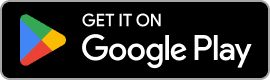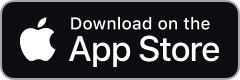Предварительно, чтобы облегчить составление расписания, рекомендуем создать шаблоны смен.
Перед прочтением данной статьи настоятельно рекомендуем ознакомиться с Введение. Рабочая среда WFM
Создание открытой смены WFM
Нажмите на пустое пространство в поле Открытые смены.
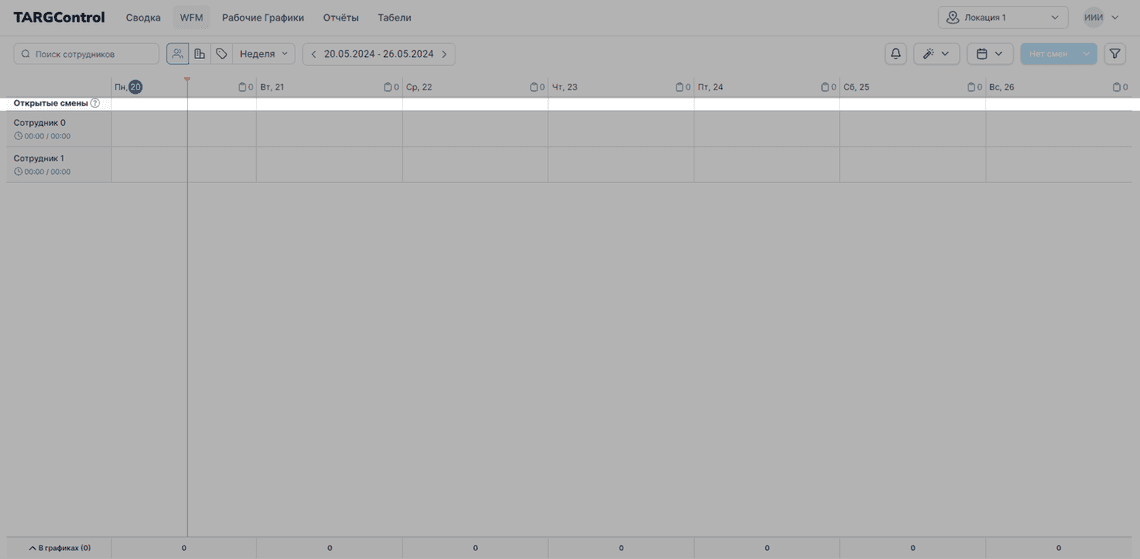
У вас откроется окно создания открытой смены
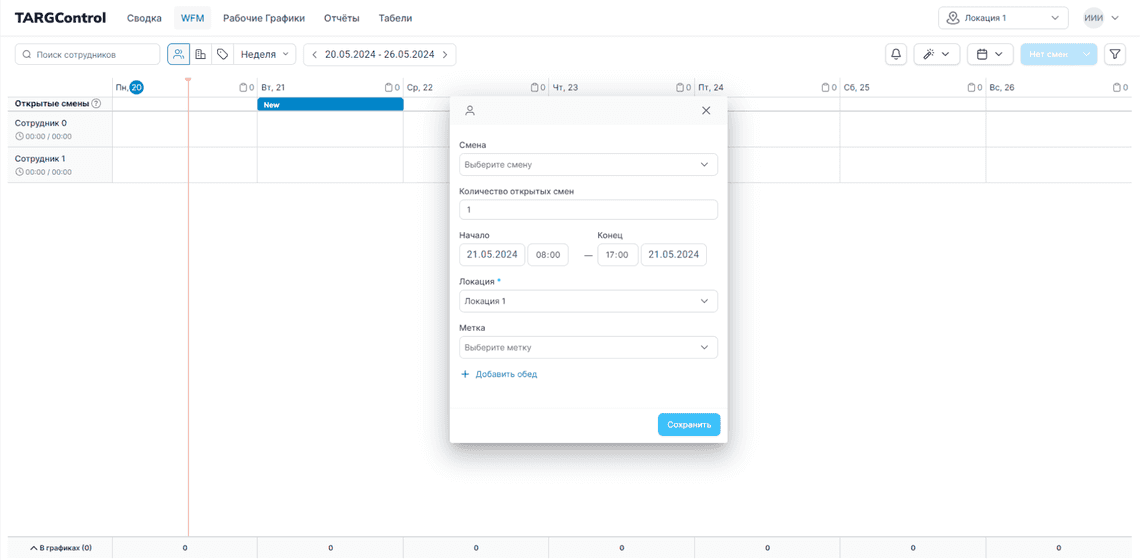
Поля со * являются обязательными для заполнения.
Основные настройки смены
- Выберите готовый шаблон смены в поле Смена или пропустите данный выбор;
- Укажите количество создаваемых открытых смен;
- Выставите Начало и Конец создаваемых смен;
- Выберите Локацию смены; (Данная смена будет доступна только сотрудникам, у которых указан доступ к данной локации в профиле)
- Укажите Навык; (позиции/квалификация персонала. Например, сотрудник в рамках одной должности может закрывать несколько позиций. В данном случае действует такая же логика - смена может распределиться только сотруднику, имеющего квалификацию на определенные позиции (навыки).)
- Для добавления перерыва в смену нажмите на Добавить обед.
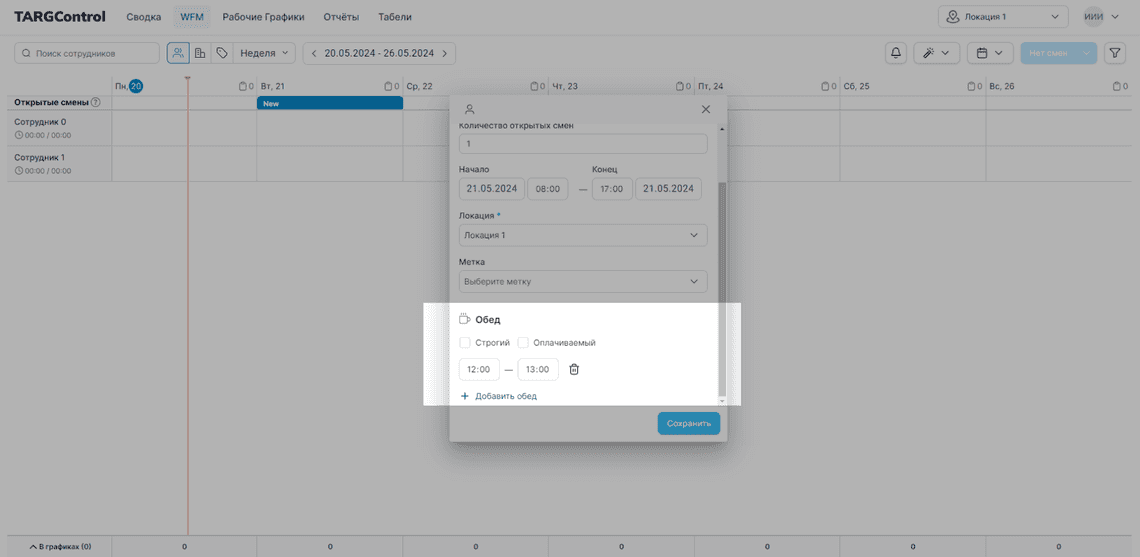
Строгий обед - опция, при выборе которой сотрудники могут уйти на обед только в промежуток времени, определенный их рабочим графиком*. Отклонения (неявка на обед / обед не по графику / поздний уход с обеда / ранний приход на обед) будут считаться нарушениями** и появятся в списке нарушений, требующих согласования.
Оплачиваемые обед - опция, при выборе которой время обеда учитывается как рабочее время, но при условии, что длительность обеда не была превышена.
При сочетании настроек строгий обед и оплачиваемый обед сотрудник обязан уйти на обед в заданный графиком интервал и не превысить время обеда, в противном случае оно не будет засчитано как рабочее.
После внесения всех характеристик нажмите Сохранить, смены появятся в поле Открытые смены:
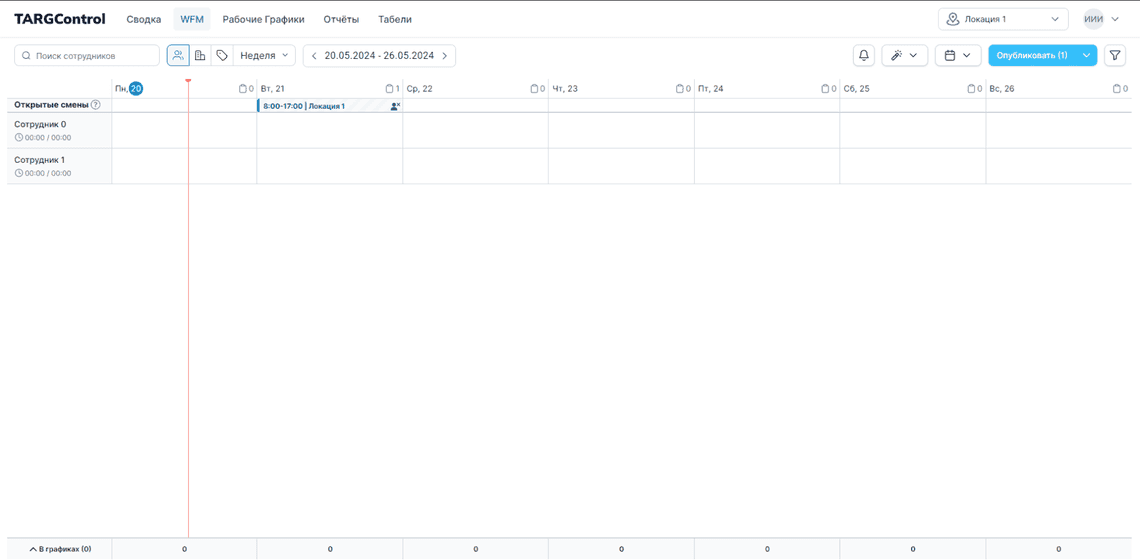
Обратите внимание на вариант отображения смены.


Неопубликованные смены не учитываются в графике и не предлагаются сотруднику на выбор.
Для публикации смен воспользуйтесь Опубликовать

Для отмены публикации нажмите на Опубликовать повторно и выберите Отменить публикацию

Создание назначенной смены
Нажмите на пустое пространство в поле напротив со�трудника:
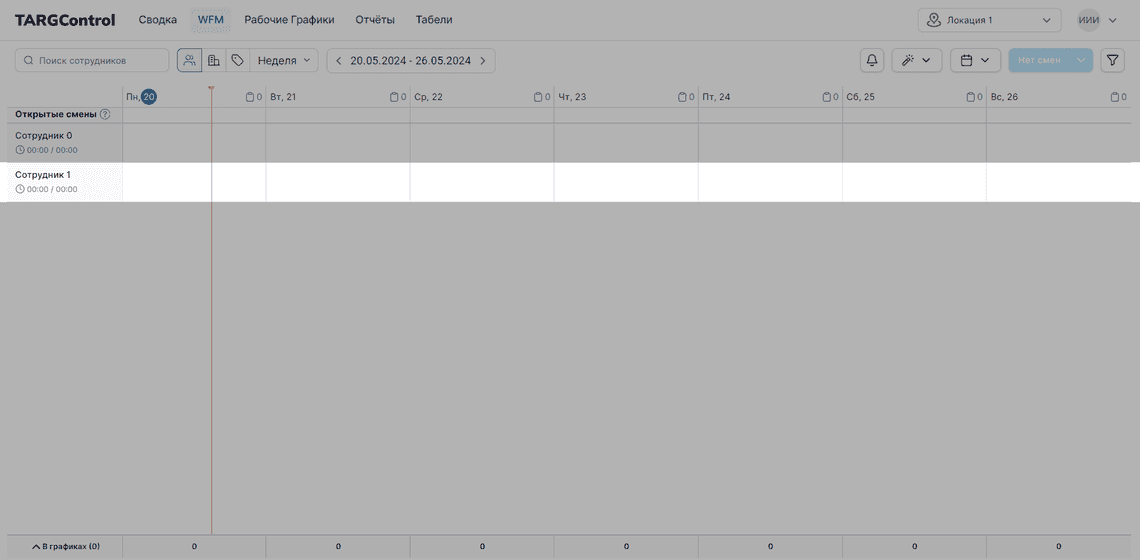
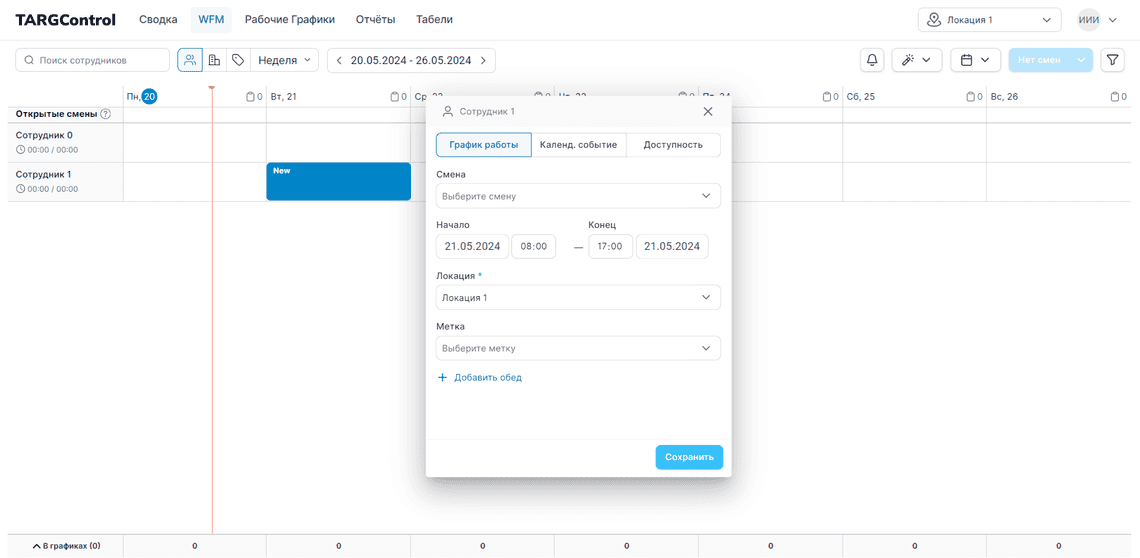
В открывшемся окне нажмите График работы
Дальнейшая настройка смены идентична настройке открытой смены, описанной выше.
Назначенные сотруднику смены не могут пересекаться между собой по времени
После внесения характеристик и их сохранения смена появится в графике сотрудника:
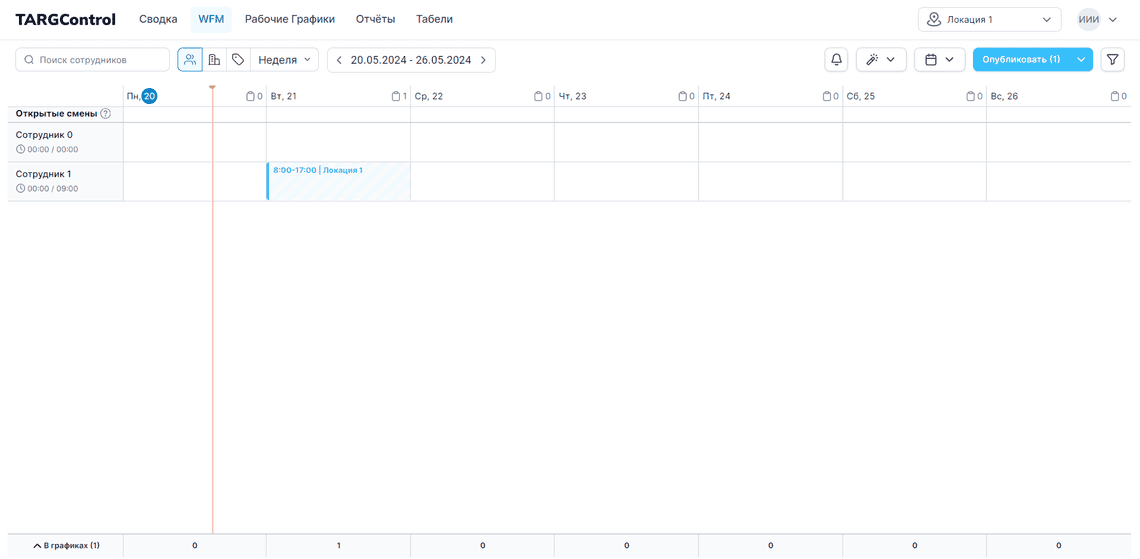
После построения графика не забудьте смены опубликовать.